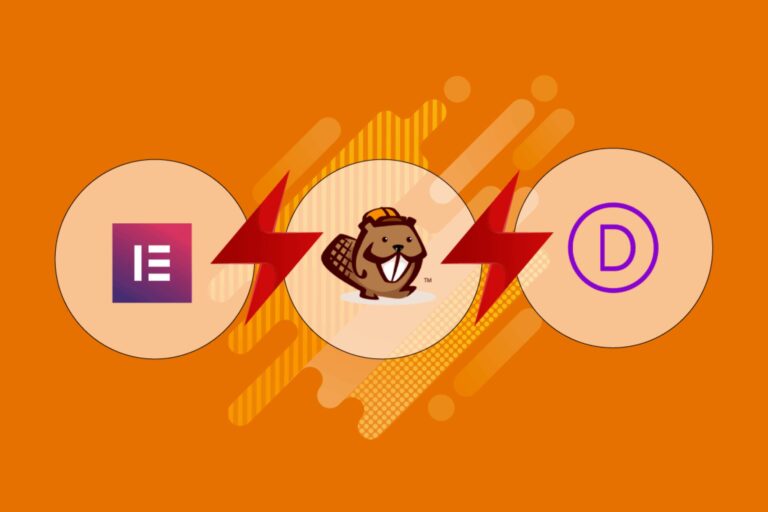Създаване на мултисайт мрежа с WordPress: стъпки и препоръки
Мултисайт мрежата е функция на WordPress, която позволява да управлявате множество уебсайтове от една инсталация на WordPress. Тази функция е много полезна, ако имате няколко уебсайта или блога и искате да ги управлявате ефективно и лесно. В тази статия ще разгледаме стъпките и препоръките за създаване на мултисайт мрежа с WordPress.
Стъпка 1: Планиране
Преди да започнете създаването на мултисайт мрежа, трябва да планирате какво искате да постигнете. Решете дали искате да имате различни домейни за всяка страница или да използвате поддомейни. Също така, обмислете какви потребители ще управляват всяка страница и какви роли ще имат те.
Стъпка 2: Подготовка на хостинг средата
Вашата хостинг среда трябва да поддържа мултисайт функционалността на WordPress. Уверете се, че хостинг планът ви позволява множество домейни или поддомейни. Също така, проверете дали имате достъп до файловете на вашия WordPress сайт и базата данни, за да може да направите промени, когато е необходимо.
Стъпка 3: Активиране на мултисайт функционалността
За да активирате мултисайт функционалността на WordPress, ще трябва да редактирате файла wp-config.php, който се намира в главната директория на вашата WordPress инсталация. Добавете следния код над реда, който гласи /* That’s all, stop editing! Happy publishing. */:
/* Multisite */
define( 'WP_ALLOW_MULTISITE', true );
След като направите това, запазете промените и заредете отново административния панел на WordPress. Трябва да видите нова опция в менюто „Инструменти“ наречена „Установяване на мрежа“.
Стъпка 4: Конфигуриране на мултисайт мрежата
След като активирате мултисайт функционалността, ще трябва да конфигурирате мрежата си. Отидете до „Инструменти“ > „Установяване на мрежа“ и следвайте указанията на екрана. Ще трябва да изберете дали да използвате поддомейни или поддиректории за всяка страница на вашата мрежа. Също така, ще трябва да въведете името на мрежата, електронната поща на администратора и друга информация.
След като сте завършили с тези стъпки, WordPress ще генерира код, който трябва да добавите към файла wp-config.php и .htaccess. Уверете се, че сте направили резервно копие на файловете преди да ги редактирате. След като добавите кода, запазете промените и влезте отново в административния панел на WordPress.
Стъпка 5: Добавяне и управление на уебсайтове
След като конфигурирате мрежата си, можете да започнете да добавяте уебсайтове. Отидете до „Моят сайт“ > „Мрежово управление“ > „Добавяне на нов сайт“ и въведете информацията за новия сайт, като адрес, заглавие и електронна поща на администратора.
Можете да управлявате всички уебсайтове в мрежата от „Моят сайт“ > „Мрежово управление“. Оттук можете да редактирате настройките, активирате плъгини и теми, добавяте и управлявате потребители и др.
Препоръки
- Използвайте сигурни пароли и актуализирайте редовно вашите теми, плъгини и WordPress ядрото.
- Използвайте резервни копия и създавайте редовни архиви на вашата база данни и файлове.
- Мониторирайте потребителската активност и установете мерки за сигурност, като двуфакторна автентикация и ограничаване на опитите за вход.
- Оптимизирайте производителността на вашата мултисайт мрежа, като използвате кеш плъгини, CDN услуги и оптимизирате изображенията.
- Използвайте подходящи плъгини и теми, които поддържат мултисайт функционалността и са съвместими с вашата мрежа.
- Създавайте потребителски роли и ограничения, които позволяват на администраторите на всяка страница да управляват своя сайт, без да имат контрол над цялата мрежа.
Създаването на мултисайт мрежа с WordPress е отличен начин да управлявате множество уебсайтове и блогове от едно място. Следвайки стъпките и препоръките, които разгледахме в тази статия, ще бъдете в състояние да конфигурирате, управлявате и оптимизирате вашата мултисайт мрежа успешно.